Zabezpečte své snímky pomocí WinTrezur
Jestliže váš počítač využívá více členů domácnosti a uchováváte na něm citlivé fotografie, ke kterým by neměl mít nikdo jiný přístup, ideálním řešením je jejich zašifrování a ochrana silným heslem. Možná jste již vyzkoušeli mnoho prohlížečů obrázků, avšak kolik z nich reálně nabízí možnost šifrování vašich snímků? Představujeme vám WinTrezur, aplikaci pro stolní počítače, navrženou přesně pro tento účel. Tento program pro Windows, dostupný jak v instalační, tak v přenosné verzi, neumožňuje pouze prohlížení obrázků, ale i jejich ochranu před neoprávněným přístupem prostřednictvím 256bitového šifrovacího algoritmu AES, jehož prolomení je velmi obtížné.
Na první pohled se WinTrezur jeví jako běžný prohlížeč obrázků. Zobrazuje náhledy miniatur snímků na prostorné ploše a v levé části disponuje postranním panelem se stromovou strukturou adresářů pro jednoduchou navigaci mezi složkami. I v této základní funkčnosti je to skvělý nástroj, který nabízí veškeré potřebné funkce pro komfortní prohlížení oblíbených fotografií, včetně zobrazení prezentací a celoobrazovkového režimu. Jeho skutečná výjimečnost však spočívá v schopnostech šifrování a dešifrování snímků.
Kliknutím pravým tlačítkem myši na miniaturu se vám zobrazí kontextová nabídka s mnoha možnostmi. Můžete například zobrazit metadata obrázků, přesouvat a kopírovat snímky mezi adresáři, vytvářet nové složky, odstraňovat a přejmenovávat soubory. Mezi těmito možnostmi se nachází i volba pro archivaci souborů. Pokud zvolíte „Vytvořit archiv“, otevře se okno, které vám umožní přidat položky k zašifrování. Můžete přidat více položek najednou, buď kliknutím na „Přidat soubory“ nebo „Přidat složku“.
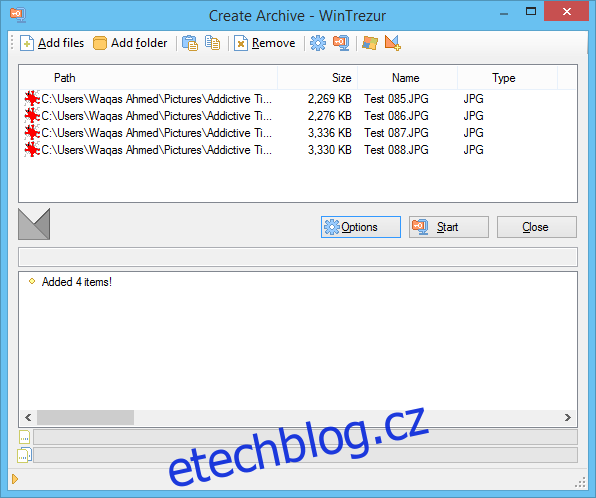
Následně WinTrezur požaduje výběr cílové složky pro archivované položky. Co se týče možností šifrování, máte na výběr z mnoha. Soubory můžete archivovat do nativního formátu WinTrezur A2R nebo si vybrat z algoritmů jako AES (FIPS PUB 197), Blowfish, Twofish, Serpent a dalších. Pro maximální zabezpečení můžete dokonce kombinovat více algoritmů, s rozsahem šifrovacího klíče od 128 do 448 bitů.
I při zadávání hesla pro zašifrované soubory nabízí WinTrezur rozšířené možnosti. Podporuje například „partnerská hesla“, která umožňují více uživatelům zvolit si vlastní jedinečné heslo a soubor je přístupný pomocí libovolného z nich. Navíc můžete pro vyšší úroveň zabezpečení použít jako heslo obrázky. Tato funkce je velmi užitečná, pokud máte problémy s pamatováním složitých kombinací hesel.
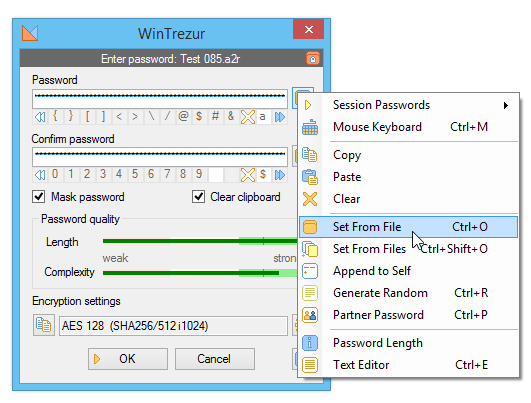
Samozřejmě, WinTrezur nabízí i celou řadu dalších funkcí a podporuje otevírání téměř všech běžných formátů obrázků. Aplikace je kompatibilní s operačními systémy Windows XP, Windows Vista, Windows 7 a Windows 8.